支援
智能戶外手錶
WSD 系列
使用 CASIO 應用程式的所需設定
如您希望獲取完整的 CASIO 應用程式操作和錶面功能,您需要進行以下操作。
請連線到 Wi-Fi
如果您是 iPhone 用家,請先連接 Wi-Fi 存取點。
須進行此操作,方可更新應用程式及下載地圖。
-
步驟 1 從上而下滑動錶面。

-
步驟 2 點擊 設定。
•畫面外觀取決於軟件版本。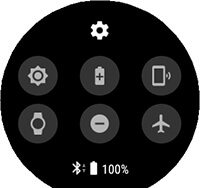
-
步驟 3 點擊「連線」。
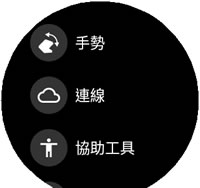
-
步驟 4 點擊「Wi-Fi」。

-
步驟 5 點擊「新增網絡」。

-
步驟 6 選擇您想連接的存取點。
(您家中的路由器等)
-
步驟 7 啟動您的 iPhone。手錶出現 Wear OS by Google 的畫面時,請點擊「在手機上輸入」。
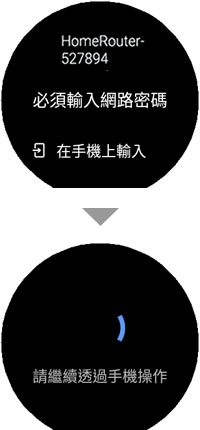
-
步驟 8 在 iPhone 畫面上,輸入所選網絡的對應密碼。
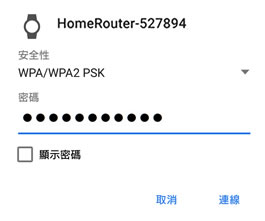
-
步驟 9 連接成功後,手錶畫面會顯示「已連接」訊息。
•連接成功後,手錶不會保持連接 Wi-Fi 存取點。
為節省電力,無需使用時連接會自動關閉。因應通訊需要,連接會自動建立或終止。
使用 Play Store
- 步驟 1 在手錶的應用程式列表中,點擊 Play Store。
● 如您正使用 iPhone,請先以 Wi-Fi 連線
- 步驟 2 在您的手機上,使用 Play Store 下載您想使用的應用程式。
更新 CASIO 應用程式至最新版本
- 步驟 1 顯示錶面時,請按手錶的中央電源按鈕以顯示應用程式列表。
- 步驟 2 從上到下滑動屏幕,然後點擊「Play 商店」。
- 步驟 3從上到下滑動觸控屏幕以顯示「Play 商店」菜單,然後點擊「我的應用程式」圖示。
● 如果上述操作沒有作用
從下到上滑動觸控屏幕,然後點擊「我的應用程式」。 - 步驟 4 畫面會顯示手錶上已經安裝的應用程式。
如任何應用程式有可用的更新,則其名稱會顯示在「有可用的更新」下。 - 步驟 5 如果「有可用的更新」下顯示 CASIO MOMENT SETTER +,請確保執行更新。
我們亦建議更新「有可用的更新」部分的所有其他應用程式。
在手錶上取得位置信息
- 步驟 1 由上至下滑動錶面,然後點擊設定。
- 步驟 2 點擊「連線」。
- 步驟 3 啟用(選擇開啟)「手機和手錶的位置定位」。
使用 CASIO MOMENT SETTER+ 取得日曆和位置信息
- 步驟 1 由上至下滑動錶面,然後點擊設定。
- 步驟 2 點擊「應用程式及通知」。
- 步驟 3 點擊「應用程式權限」。
- 步驟 4 點擊「系統應用程式」。
- 步驟 5 點擊「CASIO MOMENT SETTER+」。
- 步驟 6 開啟「日曆」、「麥克風」、「位置」、「通訊錄」和「接收複雜資料」。
TOOL(工具):開啟活動追蹤
- 步驟 1 在手錶的應用程式清單上,點擊「工具」應用程式以顯示工具畫面。
- 步驟 2 由右至左滑動畫面,然後點擊 設定。
- 步驟 3 啟用「儲存每日活動紀錄」。
- 步驟 4 點擊「我同意」。
使用心率監測功能
- 步驟 1 首先量度您的靜止心率(安靜時的心率)。
早上起床後,先躺在床上不要起來。將食指、中指和無名指的指尖放在手腕的動脈上,量度心跳一分鐘。 - 步驟 2 按住心率錶面畫面大約兩秒。
- 步驟 3 點擊 設定。
- 步驟 4 滾動畫面,直到出垷出生月份和安靜時的心率,然後輸入適用資訊。
教學導覽
- 請務必依照手錶畫面上的指示完成整個教學導覽。
- •要觀看教學導覽,請從底向上滑動錶面。
- •如首次開啟電源,或於更新軟件後看到以下其中一項訊息,請依照指示操作。
向每個方向滑動
向上、下、左和右方滑動畫面,然後查看畫面。
按下按鈕以顯示應用程式
按下電源按鈕以顯示應用程式清單。
更換錶面
按住
長按畫面中央位置,以顯示錶面選擇畫面。


 Android 手機用家
Android 手機用家 iPhone 用家
iPhone 用家